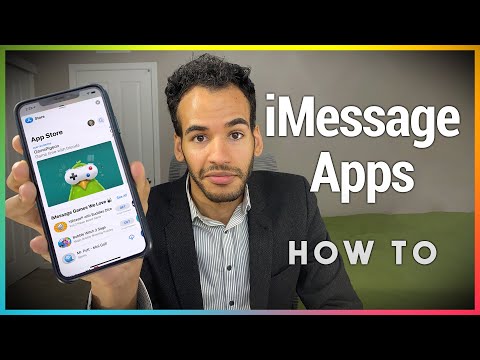
Conţinut
- Cum se instalează aplicațiile iMessage
- Cum se utilizează aplicațiile iMessage
- Ce este nou în iOS 11.4.1
Aflați cum să instalați și să utilizați aplicațiile iMessage în iOS 10 și iOS 11. Actualizarea gratuită adaugă suport pentru aplicațiile iMessage care variază de la autocolante și fotografii sau videoclipuri cu conținut partajat la jocuri pe care le puteți juca chiar în aplicația Mesaj pentru iPhone.
Apple oferă un app App pentru iMessage care vă permite să căutați aplicații iMessage pe iOS 10, dar nu este în App Store-ul principal cu care sunteți obișnuit. Pentru a complica lucrurile, aplicațiile iMessage nu se instalează automat atunci când instalați aplicația principală pe iPhone.
Aveți nevoie de iOS 10 instalat pe iPhone pentru a utiliza aplicațiile iMessage, dar puteți trimite autocolantele și unele dintre celelalte aplicații persoanelor care se află pe iOS 9 sau mai vechi.
Cum se instalează aplicațiile iMessage
Acesta este modul de instalare a aplicațiilor iMessage pe iPhone pentru a începe să trimiteți autocolante, să jucați jocuri iMessage și să încărcați mesajele super-încărcate.
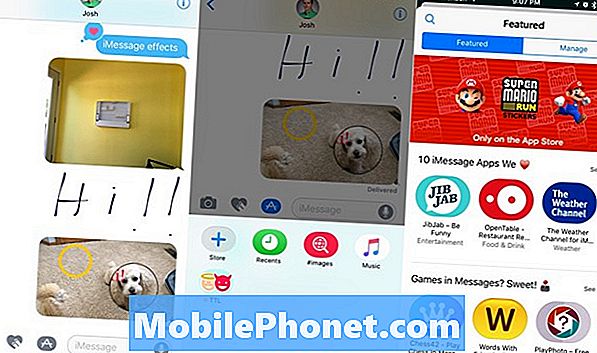
Cum se instalează aplicațiile iMessage pe iOS 10.
Cu iOS 10 instalat trebuie să deschideți aplicația Mesaje și deschideți un mesaj. Poate fi un mesaj nou sau unul existent, nu contează.
În acest mesaj, apăsați pe săgeata mică din partea stângă a ecranului și apoi pe sigla App Store. Atingeți cele patru pătrate din colțul din stânga jos.
Acum atingeți pictograma + cu magazinul de sub ea pentru a intra în magazinul de aplicații iMessage.
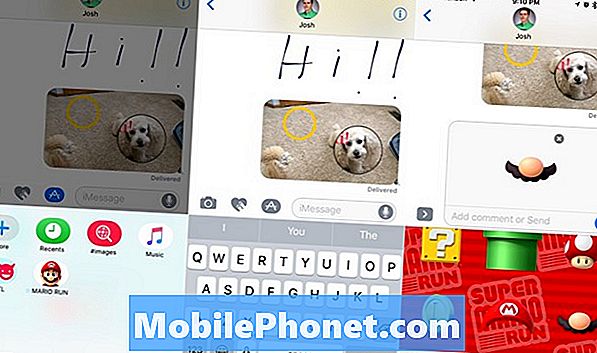
Instalați aplicațiile iMessage din Mesajele din iOS 10.
De aici poți căutați în Magazinul de aplicații iMessage sau puteți atinge aplicațiile recomandate. Pentru a incepe încercați să căutați Adevărul adevărului minciuna sau Mario Run.
Odată ce găsiți aplicația iMessage pe care o doriți, atingeți pentru ao instala și introduceți o parolă sau utilizați ID-ul de atingere pentru a instala aplicația.
Cum se utilizează aplicațiile iMessage
Odată ce ați instalat aplicațiile iMessage, puteți să le utilizați pentru a trimite autocolante și pentru a juca jocuri. Este posibil să fie necesar să permiteți accesul camerei și microfonului pentru ca unele dintre aceste aplicații să funcționeze.

Cum se utilizează aplicațiile iMessage în iOS 10.
Deschideți un mesaj și apoi apăsați pe săgeată și pe pictograma App Store. Acum glisați spre stânga pentru a vedea autocolantele utilizate recent sau glisați spre dreapta pentru a trece prin aplicațiile dvs. iMessage.
În unele dintre aceste aplicații, puteți apăsa pe săgeata sus în partea din dreapta jos pentru a afișa ecranul complet pe ecran. Puteți apăsa pentru a reda un joc sau apăsați într-o casetă de căutare pentru a căuta fotografia sau videoclipul pe care doriți să-l trimiteți.
Ce este nou în iOS 11.4.1




























